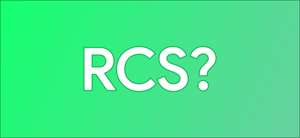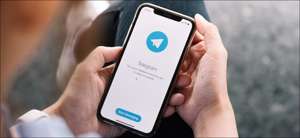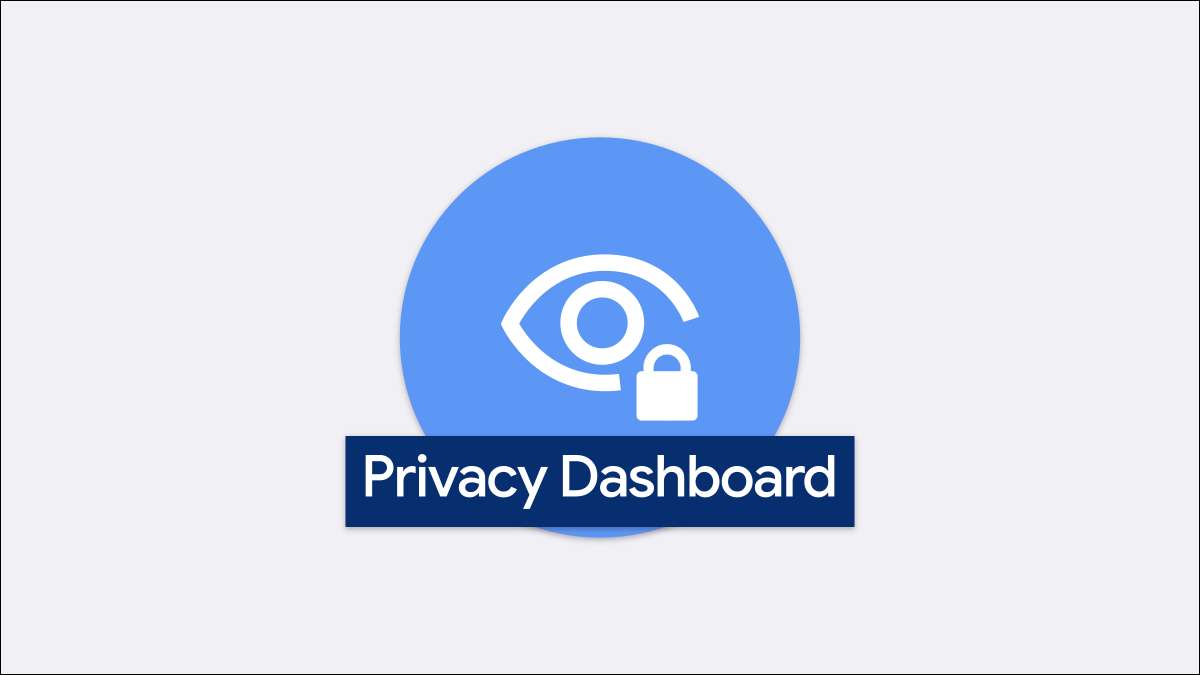 [삼]
개인 정보는 스마트 폰 사용자에게는 증가하는 관심사입니다.
애플은 요금을 이끌고있다
더 나은 개인 정보 보호 기능과 관련이 있지만 Google은 Android를 향상시키고 있습니다. "개인 정보 보호 대시 보드"라는 기능이 모두 꺼지고 있습니다.
[삼]
개인 정보 보호 대시 보드는 그랬던 기능입니다
안드로이드 12에 대한 소개되었습니다
...에 일부와 함께
다른 것들
이 릴리스에서 Google은 개인 정보 보호에 큰 강조를 만들었으며 개인 정보 보호 대시 보드는 많은 중앙 집중식 위치입니다.
[삼]
개인 정보는 스마트 폰 사용자에게는 증가하는 관심사입니다.
애플은 요금을 이끌고있다
더 나은 개인 정보 보호 기능과 관련이 있지만 Google은 Android를 향상시키고 있습니다. "개인 정보 보호 대시 보드"라는 기능이 모두 꺼지고 있습니다.
[삼]
개인 정보 보호 대시 보드는 그랬던 기능입니다
안드로이드 12에 대한 소개되었습니다
...에 일부와 함께
다른 것들
이 릴리스에서 Google은 개인 정보 보호에 큰 강조를 만들었으며 개인 정보 보호 대시 보드는 많은 중앙 집중식 위치입니다.
메모: 글쓰기시 베타에서는 개인 정보 보호 대시 보드를 사용할 수 있습니다. 스크린 샷과 기능은 2021 년 가을에 공개 출시 전에 변경 될 수 있습니다.[삼] 관련된: iOS 15를 사용하면 iPhone은 안드로이드에서 프라이버시를 앞두고 있습니다.
Android 개인 정보 보호 대시 보드는 무엇을합니까?
[삼] 이름이 알 수 있듯이 개인 정보 보호 대시 보드는 문자 그대로 Android 기기에서 개인 정보 보호와 관련된 모든 것에 대한 대시 보드입니다. 어떤 응용 프로그램이 사용 권한과 얼마나 자주 사용하는지 보여주는 개요입니다. [삼] 설정 메뉴에있는 개인 정보 대시 보드를 열면 두 개의 다른 섹션이 표시됩니다. 화면 상단의 원형 차트로 시작합니다. 이 차트는 지난 24 시간 동안 가장 많이 사용 된 사용 권한을보고 쉽게 볼 수 있습니다. [삼]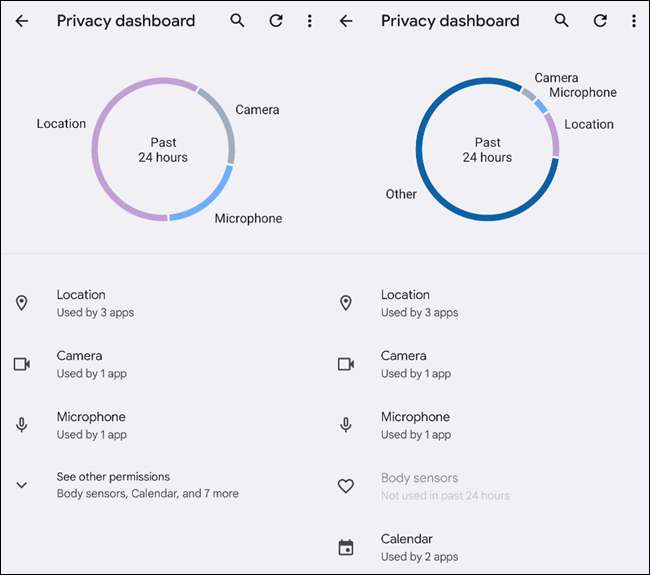 [삼]
"위치"가 가장 많이 사용 된 "카메라"및 "마이크"가 사용되었습니다. 이 차트는 아래 섹션의 사용 권한 목록과 관련이 있으므로 "다른 사용 권한보기"로 확장하면 차트에도 나타납니다.
[삼]
우리가 정확히 여기에 정확히 무엇을 말하고 있습니까? 다음은 프라이버시 대시 보드에서 추적 할 수있는 모든 권한입니다.
[삼]
"위치"가 가장 많이 사용 된 "카메라"및 "마이크"가 사용되었습니다. 이 차트는 아래 섹션의 사용 권한 목록과 관련이 있으므로 "다른 사용 권한보기"로 확장하면 차트에도 나타납니다.
[삼]
우리가 정확히 여기에 정확히 무엇을 말하고 있습니까? 다음은 프라이버시 대시 보드에서 추적 할 수있는 모든 권한입니다.
- 위치
- 카메라
- 마이크로폰
- 바디 센서
- 달력
- 통화 로그
- 콘택트 렌즈
- 파일 및 미디어
- 인근 장치
- 핸드폰
- 신체 활동
- SMS.
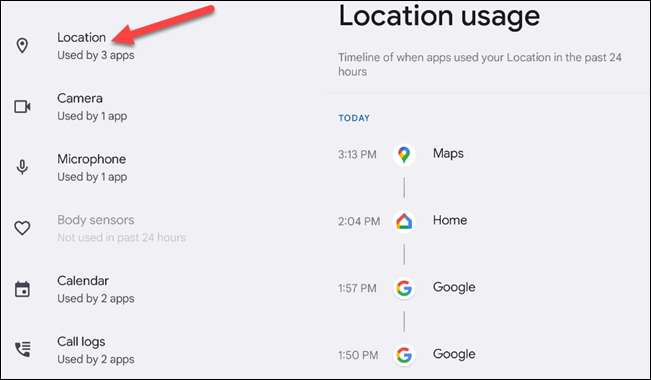 [삼]
"권한 관리"버튼을 클릭하면 각 앱이 해당 권한을 사용할 수있는 방법을 개별적으로 조정할 수있는 메뉴로 이동합니다. 이 모든 것은 장치의 센서가 어떻게 사용되고 있는지에 대한 많은 인식을 제공하고 제어합니다.
[삼]
[삼]
"권한 관리"버튼을 클릭하면 각 앱이 해당 권한을 사용할 수있는 방법을 개별적으로 조정할 수있는 메뉴로 이동합니다. 이 모든 것은 장치의 센서가 어떻게 사용되고 있는지에 대한 많은 인식을 제공하고 제어합니다.
[삼]
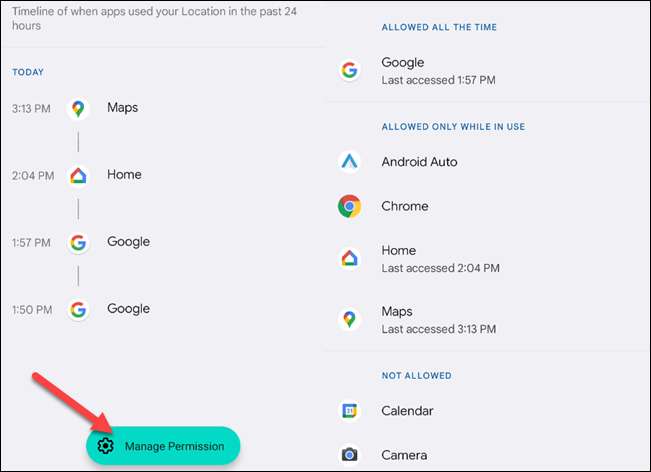
개인 정보 보호 대시 보드를 어디에서 찾을 수 있습니다
[삼] 위에서 언급했듯이 Android 12에서는 개인 정보 계단 보드가 도입되었습니다. 기능을 찾기 위해 전화 또는 태블릿을 실행하는 데 사용할 수 있습니다. [삼] 먼저, 화면 상단에서 두 번 아래로 스 와이프하여 빠른 설정 메뉴를 표시 한 다음 장비 아이콘을 누릅니다. [삼]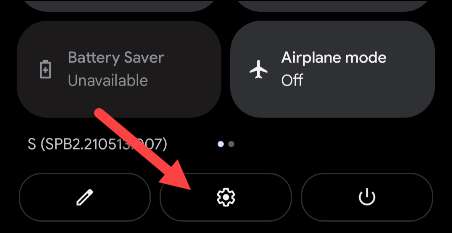 [삼]
설정의 "개인 정보 보호"절로 스크롤하십시오.
[삼]
[삼]
설정의 "개인 정보 보호"절로 스크롤하십시오.
[삼]
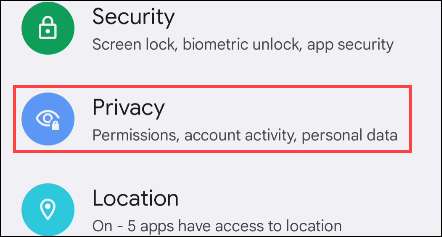 [삼]
이제 "개인 정보 표시 보드"를 선택하십시오.
[삼]
[삼]
이제 "개인 정보 표시 보드"를 선택하십시오.
[삼]
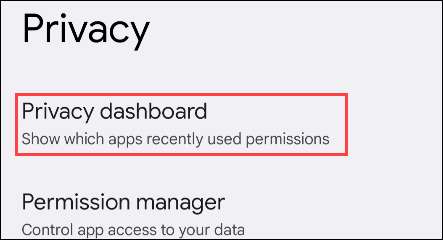 [삼]
그게 다야! 이제 개인 정보 보호 대시 보드를보고 있습니다.
[삼]
그게 다야! 이제 개인 정보 보호 대시 보드를보고 있습니다.